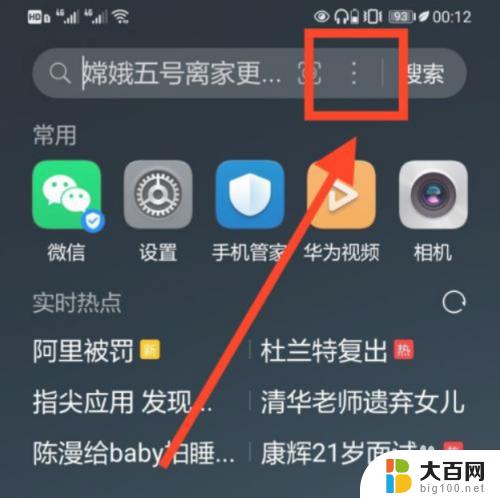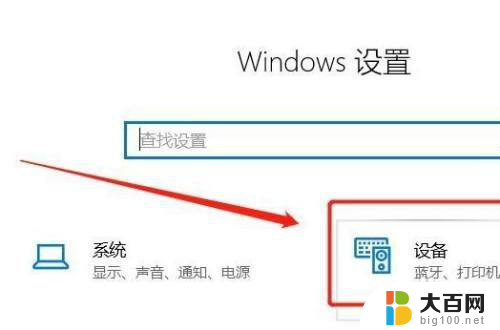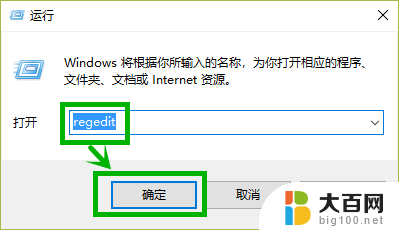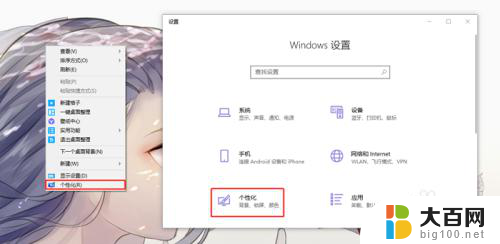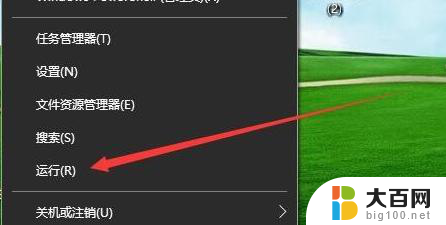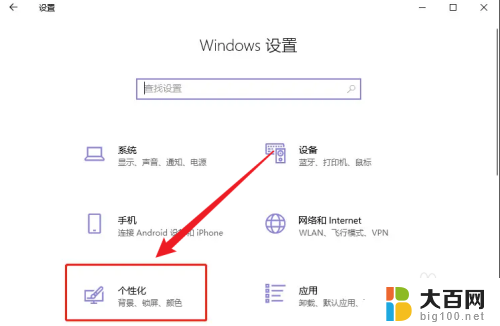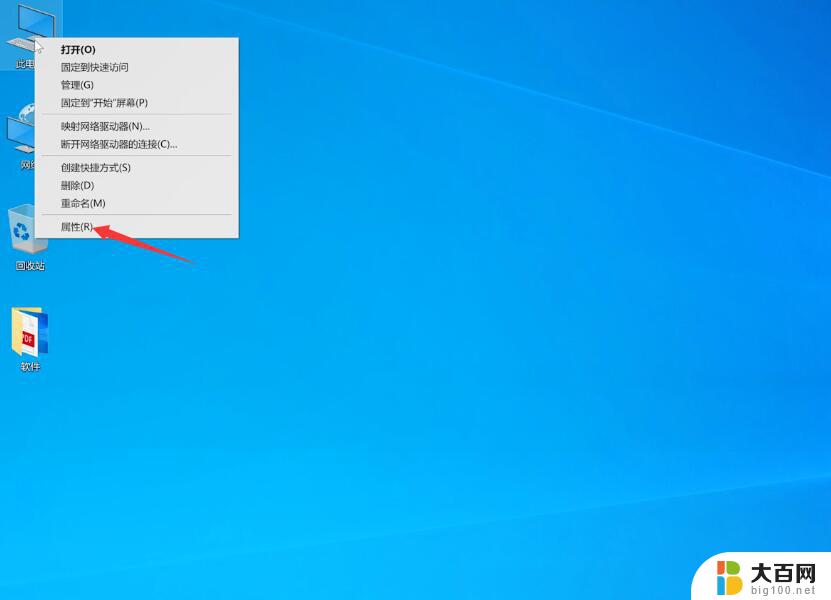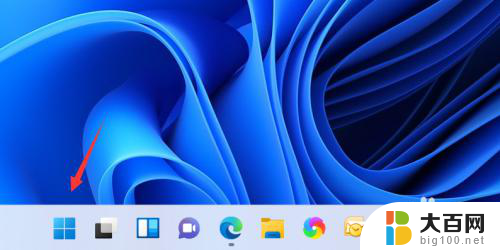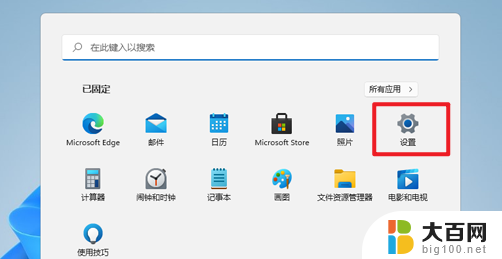win10 鼠标移到左下角搜索框就关机 Win10鼠标向下滑动关机功能介绍
Win10系统中有一个方便的关机功能,只需将鼠标移到左下角的搜索框,然后向下滑动即可快速关机,这个操作简单易用,让用户在忙碌的工作中能够更加便捷地关机,节省时间和精力。这个小技巧不仅提高了系统的使用效率,还让用户体验到更加智能化的操作方式。赶紧尝试一下,让你的关机过程更加轻松和便捷!
方法如下:
1.首先,打开运行对话框,可以按win+R键,也可以直接在搜索框直接输入“运行”
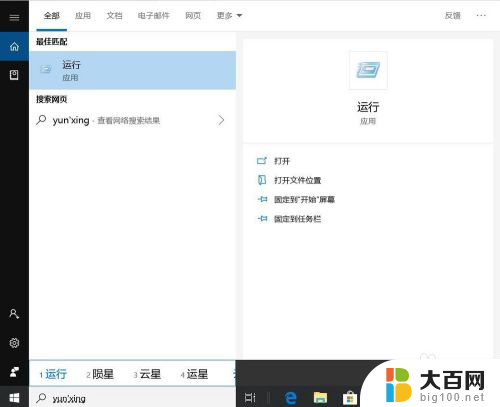
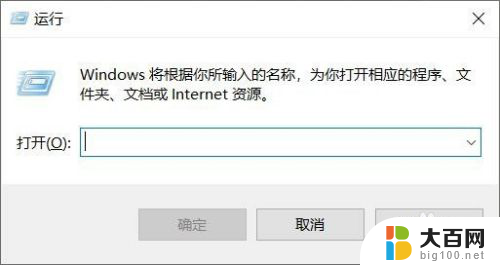
2.输入c:\Windows\system32\slidetoshutdown.exe ,这是win10系统内自带的一个程序。slide就是滑动,shutdown是关机,所以从名字就能看出作用
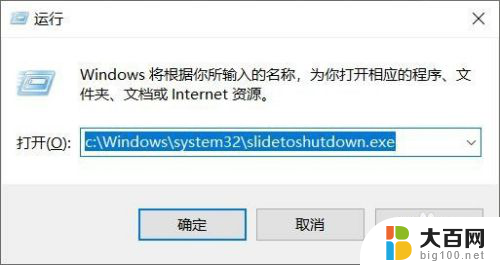
3.点击确定,屏幕上出现“滑动以关闭电脑”
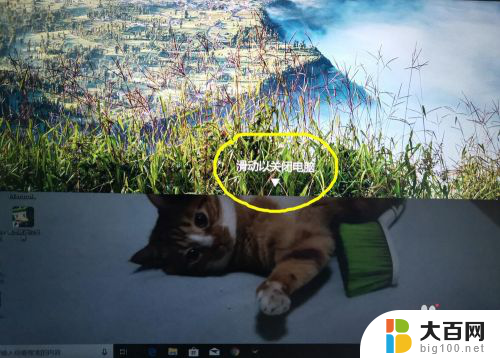
4.此时按住鼠标左键,向下拖动,即可关机,向上拖动,会取消操作,如果长时间没有任何操作,这个界面也会消失,默认取消。
5.如果觉得在运行框输入程序地址比较麻烦,那么。还有一个方式,可以在桌面搜索框搜所程序名称slidetoshutdown,选择打开文件所在位置
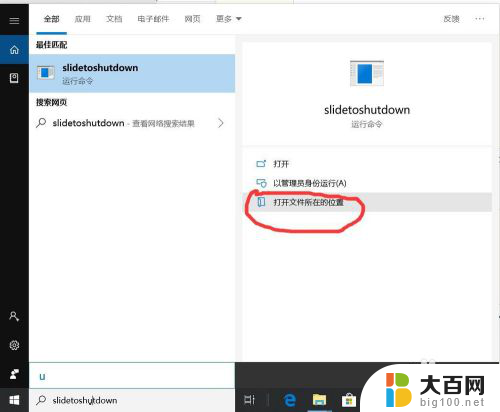
6.新出现的窗口中会显示这个应用程序,可以将其发送到桌面快捷方式、固定到开始屏幕或者任务栏(具体操作我之前经验都有详细步骤。可以参考),再使用就很方便了,就不需要再输入那一串字母啦
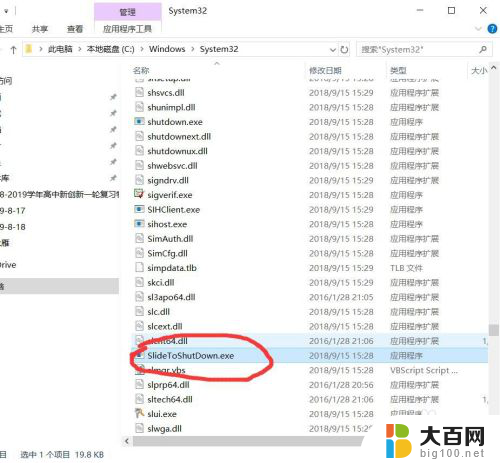
以上就是关于win10鼠标移到左下角搜索框就关机的全部内容,如果你遇到相同情况,可以按照以上方法来解决。